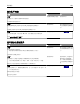Users Guide
不能从计算机扫描
操作 是 否
步骤 1
在扫描作业之前,确认打印机的电源已经打开,并且打印机显示屏上出
现就绪。
在扫描作业之前出现就绪吗?
请转到第 3 步
。
转到第 2 步
。
步骤 2
关闭打印机电源,接着等待约 10 秒钟,然后重新打开打印机电源
。
打印机显示屏上有错误消息吗
?
清除错误消息
。
转到第 3 步
。
步骤 3
检查连接在打印机和打印服务器之间的电缆以确认它们牢固。
如需更多信息,请参阅随打印机附带的设置文档。
连接在打印机和打印服务器之间的电缆牢固吗?
请联系
技术支持。 固定电缆连接。
扫描部分文档或照片
操作 是 否
检查文档或照片的放置
。
确认将文档或照片面朝下放在扫描仪玻璃的左上角上。
文档或照片加载正确吗
?
请联系
技术支持。 将文档或照片面朝下放
在扫描仪玻璃的左上角
上
。
扫描图像质量很差
操作 是 否
步骤 1
检查显示屏上是否出现错误消息
。
打印机显示屏上有错误消息吗?
清除错误消息。 转到第 2 步。
步骤 2
检查原始文档的质量
。
原始文档的质量令人满意吗
?
转到第 3 步
。
增加扫描分辨率设置
,
以获得更高质量的输
出
。
步骤 3
用水润湿一块干净、不起毛的布
,然后清洁扫描仪玻璃和
ADF 玻璃
。
扫描仪玻璃干净吗?
转到第 4 步。 请参阅
第 214 页“清洁
扫描仪玻璃
”
。
步骤 4
检查文档或照片的放置
。
确认将文档或照片面朝下放在扫描仪玻璃的左上角上。
文档或照片加载正确吗
?
转到第 5 步
。
将文档或照片面朝下放
在扫描仪玻璃的左上角
上
。
疑难解答 299